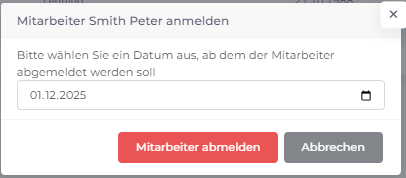Personalinformationen
In dieser Übersicht werden alle aktiven Mitarbeiter angezeigt. Zusätzlich sind zu jeder Person Informationen wie Eintrittsdatum, Tätigkeitsbereich, Geburtsdatum, Gehaltsdaten sowie Adresse ersichtlich.
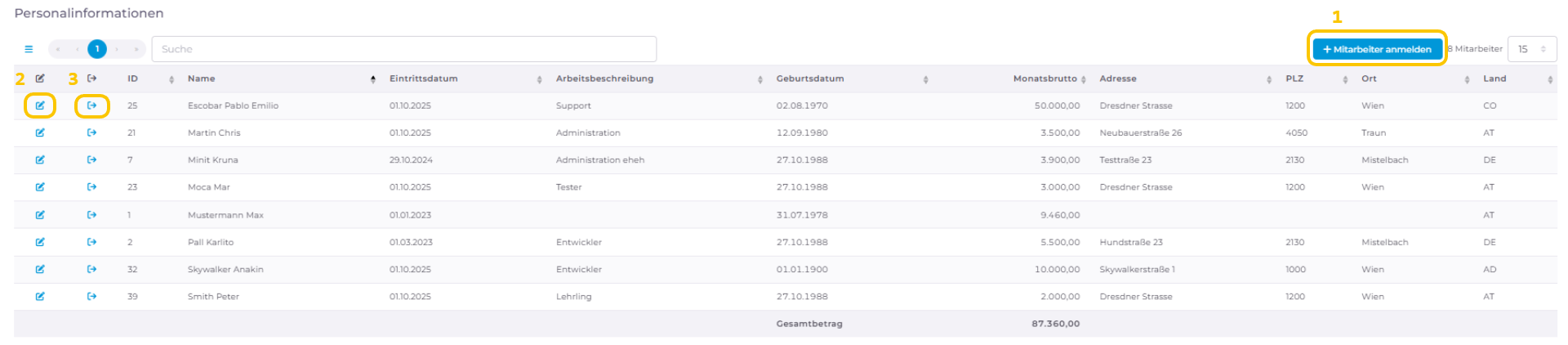
1. Mitarbeiter anlegen: Über den Button "Mitarbeiter anmelden" können neue Mitarbeiter mit ihren Daten (Name, Eintrittsdatum, Geburtsdatum, etc.) angelegt werden.
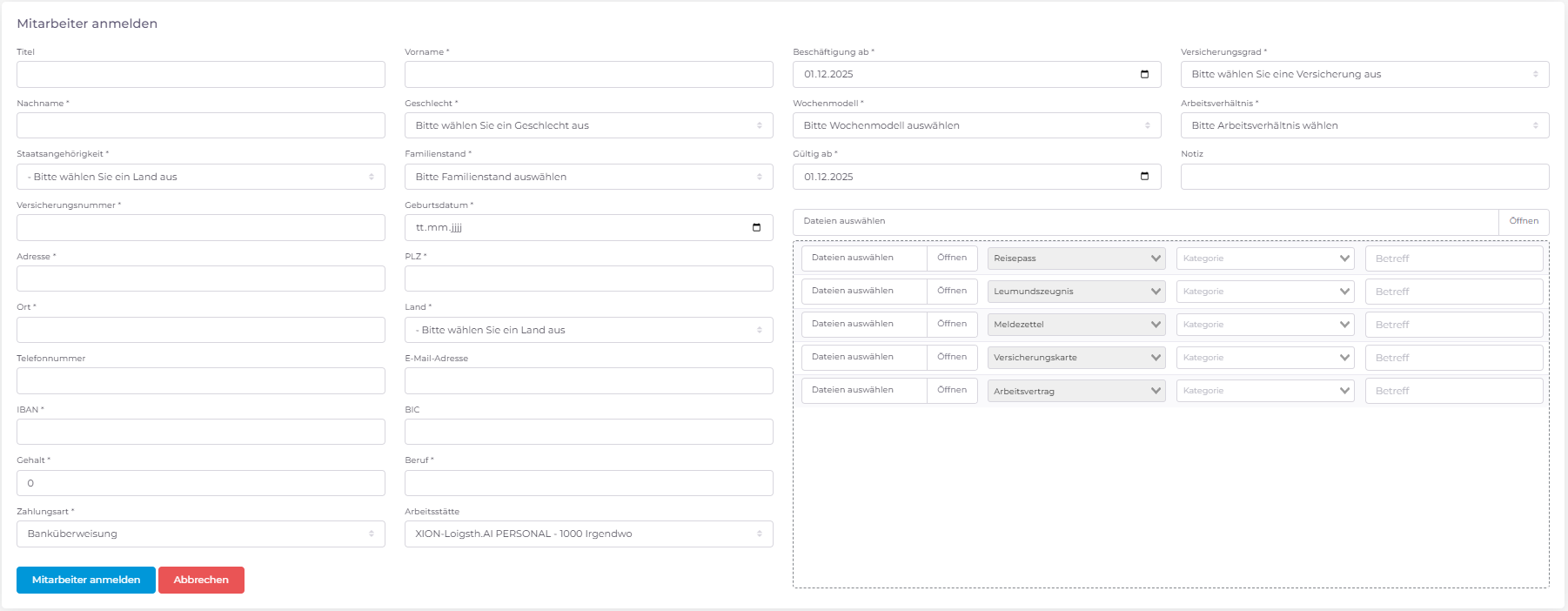
Um einen neuen Mitarbeiter anzulegen, müssen die folgenden Pflichtfelder in der entsprechenden Maske ausgefüllt werden. Diese Informationen sind notwendig, um den Mitarbeiter korrekt im System anmelden zu können.
Pflichtfelder:
Nachname: Geben Sie den Nachnamen des Mitarbeiters ein.
Vorname: Geben Sie den Vornamen des Mitarbeiters ein.
Geschlecht: Wählen Sie das Geschlecht des Mitarbeiters aus.
Staatsangehörigkeit: Wählen Sie die Staatsangehörigkeit des Mitarbeiters aus.
Versicherungsnummer: Geben Sie die Versicherungsnummer des Mitarbeiters ein.
Adresse: Tragen Sie die vollständige Adresse des Mitarbeiters ein.
PLZ: Geben Sie die Postleitzahl des Mitarbeiters an.
Ort: Tragen Sie den Wohnort des Mitarbeiters ein.
Land: Wählen Sie das Land des Mitarbeiters aus.
Geburtsdatum: Geben Sie das Geburtsdatum des Mitarbeiters im Format TT.MM.JJJJ ein.
Gehalt: Geben Sie das monatliche Bruttogehalt des Mitarbeiters ein.
Zahlungsart: Wählen Sie die bevorzugte Zahlungsart (z. B. Banküberweisung).
Beruf: Wählen Sie den Beruf des Mitarbeiters aus.
Beschäftigung ab: Geben Sie das Startdatum der Beschäftigung des Mitarbeiters an.
Gültig ab: Geben Sie das Datum an, ab dem die Daten im System gültig sind.
Wochenmodell: Wählen Sie das Arbeitszeitmodell des Mitarbeiters aus.
Arbeitsverhältnis: Wählen Sie den Arbeitsverhältnis-Typ aus (z. B. Vollzeit, Teilzeit, Praktikum).
Versicherungsgrad: Wählen Sie den Versicherungsgrad des Mitarbeiters aus.
2. Mitarbeiter bearbeiten: Bestehende Mitarbeiter können durch Anklicken des Stiftsymbols bearbeitet werden, um ihre Daten zu aktualisieren. Dadurch gelangen Sie zurück in die „Stammdaten-Maske“, die dieselbe Maske wie bei der Mitarbeiteranmeldung ist.
3. Mitarbeiter abmelden: Über das entsprechende Abmeldesymbol kann ein Mitarbeiter abgemeldet werden.
Achtung: Dabei wird nur eine E-Mail mit der Information, dass dieser Mitarbeiter abgemeldet werden soll, an den zuständigen Lohnverrechner geschickt – die Abmeldung erfolgt nicht automatisch im System.
Geschlecht: Wählen Sie das Geschlecht des Mitarbeiters aus.
Staatsangehörigkeit: Wählen Sie die Staatsangehörigkeit des Mitarbeiters aus.
Versicherungsnummer: Geben Sie die Versicherungsnummer des Mitarbeiters ein.
Adresse: Tragen Sie die vollständige Adresse des Mitarbeiters ein.
PLZ: Geben Sie die Postleitzahl des Mitarbeiters an.
Ort: Tragen Sie den Wohnort des Mitarbeiters ein.
Land: Wählen Sie das Land des Mitarbeiters aus.
Geburtsdatum: Geben Sie das Geburtsdatum des Mitarbeiters im Format TT.MM.JJJJ ein.
Gehalt: Geben Sie das monatliche Bruttogehalt des Mitarbeiters ein.
Zahlungsart: Wählen Sie die bevorzugte Zahlungsart (z. B. Banküberweisung).
Beruf: Wählen Sie den Beruf des Mitarbeiters aus.
Beschäftigung ab: Geben Sie das Startdatum der Beschäftigung des Mitarbeiters an.
Gültig ab: Geben Sie das Datum an, ab dem die Daten im System gültig sind.
Wochenmodell: Wählen Sie das Arbeitszeitmodell des Mitarbeiters aus.
Arbeitsverhältnis: Wählen Sie den Arbeitsverhältnis-Typ aus (z. B. Vollzeit, Teilzeit, Praktikum).
Versicherungsgrad: Wählen Sie den Versicherungsgrad des Mitarbeiters aus.
2. Mitarbeiter bearbeiten: Bestehende Mitarbeiter können durch Anklicken des Stiftsymbols bearbeitet werden, um ihre Daten zu aktualisieren. Dadurch gelangen Sie zurück in die „Stammdaten-Maske“, die dieselbe Maske wie bei der Mitarbeiteranmeldung ist.
3. Mitarbeiter abmelden: Über das entsprechende Abmeldesymbol kann ein Mitarbeiter abgemeldet werden.
Achtung: Dabei wird nur eine E-Mail mit der Information, dass dieser Mitarbeiter abgemeldet werden soll, an den zuständigen Lohnverrechner geschickt – die Abmeldung erfolgt nicht automatisch im System.